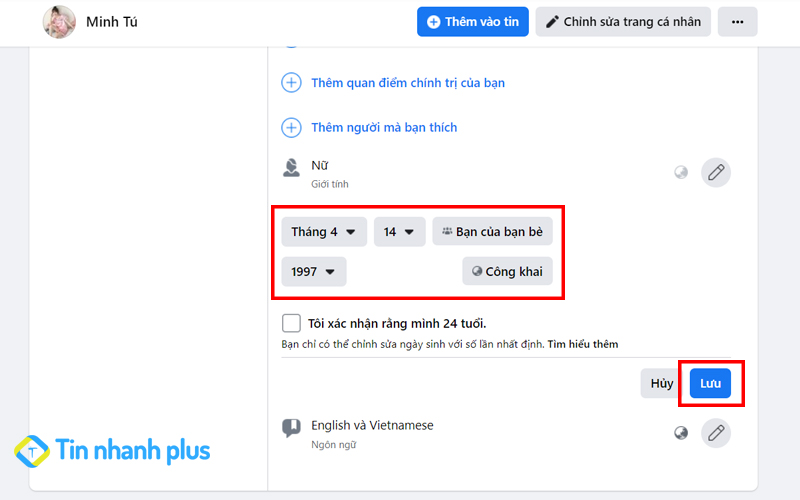Bạn đã quá nhàm chán với âm thanh mặc định của Facebook, bạn muốn đang muốn thay đổi âm thanh thông báo Facebook. Hiểu được điều này, hôm nay Tin nhanh Plus sẽ hướng dẫn bạn cách thay đổi âm thanh thông báo trên Facebook.
Mục lục bài viết
Cách thay đổi âm thanh thông báo Facebook
Để có thể thay đổi âm thanh thông báo Facebook thì các bạn hãy làm theo các bước sau:
Bước 1: Đầu tiên, bạn hãy mở ứng dụng Facebook lên, sau đó bạn hãy nhấn chọn vào Dấu 3 gạch ở góc phải của màn hình.
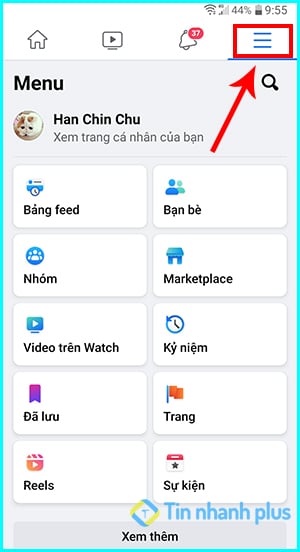
Bước 2: Tiếp theo, bạn hãy cuộn xuống phía dưới và nhấn chọn vào Cài đặt & quyền riêng tư -> Cài đặt.
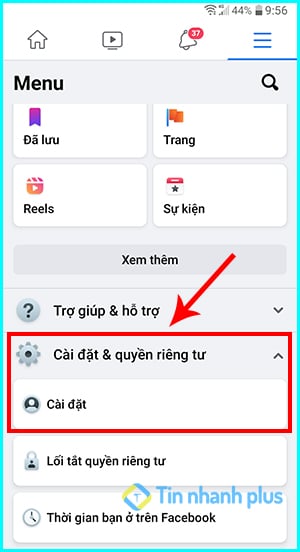
Bước 3: Tại đây bạn hãy kéo xuống dưới mục tùy chọn và nhấn vào Thông báo.
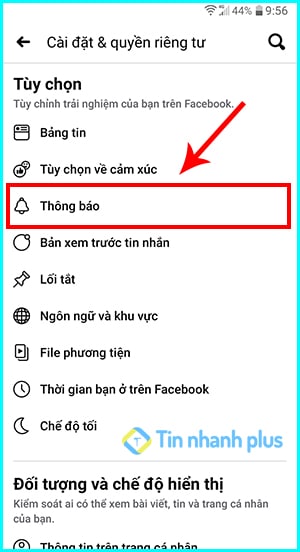
Bước 4: Tiếp theo, trên giao diện Cài đặt thông báo, tại đây bạn hãy cuộn xuống dưới cùng và nhấn chọn vào Thông báo đẩy.
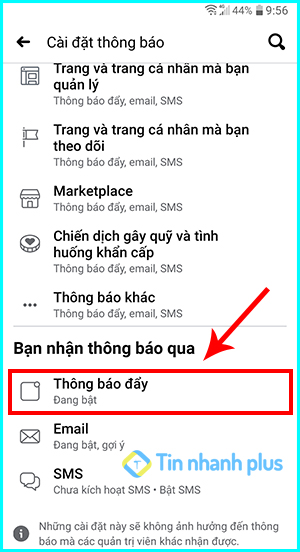
Bước 5: Để thay đổi âm thanh thông báo Facebook thì bạn hãy nhấn chọn vào mục Nhạc chuông.
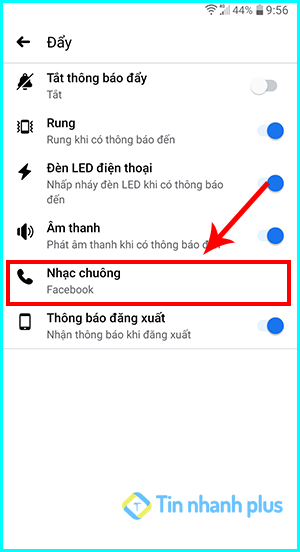
Bước 6: Lúc này Facebook sẽ hiển thị ra toàn bộ âm thanh nhạc chuông, bạn chỉ cần nhấn chọn vào nhạc chuông mà mình muốn sử dụng và nhấn Ok để hoàn tất việc thay đổi âm thanh thông báo Facebook.

>> Xem thêm: Đọc trộm tin nhắn Facebook không cần mật khẩu
Cách tắt thông báo trên Facebook
Đối với trường hợp bạn cảm thấy bị phiền phức mỗi khi Facebook thông báo, thì mình sẽ hướng dẫn bạn cách tắt thông báo trên Facebook. Để có thể tắt thông báo trên Facebook thì bạn hãy làm như sau:
Bước 1: Đâu tiên, tại giao diện màn hình Home trên điện thoại, bạn hãy nhấn chọn vào mục Cài đặt (Setting).
Bước 2: Tiếp theo, tại giao diện cài đặt bạn hãy cuộn xuống và nhấn chọn vào mục Ứng dụng và thông báo.
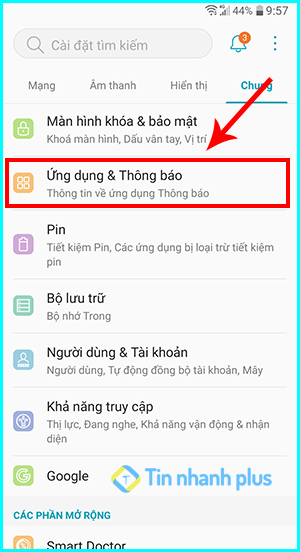
Bước 3: Trên giao diện Ứng dụng và thông báo bạn hãy nhấn chọn vào mục Thông báo.
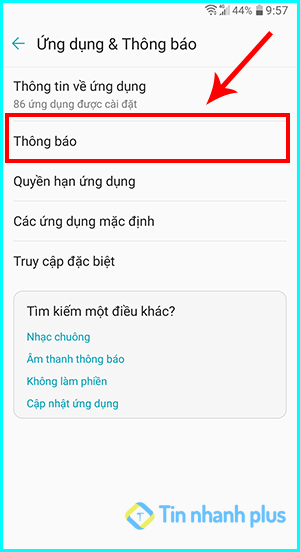
Bước 4: Tiếp theo, tại giao diện thông báo bạn hãy nhấn chọn vào mục Ứng dụng.
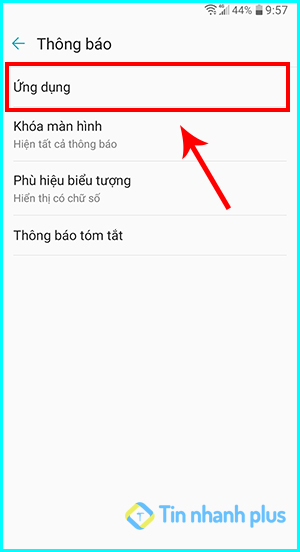
Bước 5: Lúc này điện thoại của bạn sẽ hiển thị ra toàn bộ những ứng dụng, bạn hãy cuộn xuống và tìm đến ứng dụng Facebook. Để tắt thông báo trên Facebook thì bạn chỉ cần kéo thanh gặt từ phải qua trái để tắt nhận thông báo.
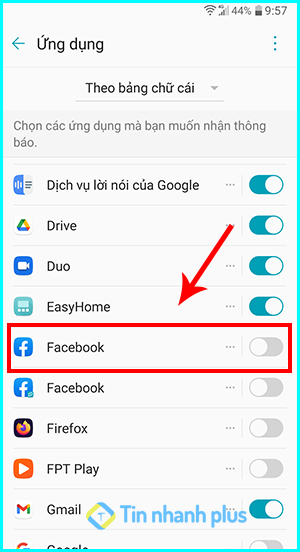
Lúc này thông báo trên Facebook của bạn sẽ bị tắt hoàn toàn, bạn sẽ không bị làm phiền bởi những âm thanh thông báo của Facebook nữa.
>> Xem thêm: Cách đổi tên Facebook không cần tên thật
Cách thay đổi âm thanh thông báo Facebook trên iPhone
Hiện tại, Facebook chưa hỗ trợ việc thay đổi âm thanh thông báo trên iPhone, vì thế nếu như bạn đang sử dụng điện thoại iPhone thì sẽ không thể thay đổi được âm thanh thông báo của Facebook trên iPhone.
Tuy nhiên, nếu bạn vẫn muốn thay đổi âm thanh thông báo Facebook trên iPhone vì nó đã quá nhàm chán, thì bắt buộc iPhone của bạn đã được Jailbreak.
Nếu như iPhone của bạn đã được Jailbreak thì bạn có thể thay đổi được âm thanh nhạc chuông, âm thanh thông báo Facebook, âm thanh Messenger như bình thường.
Để thay đổi âm thanh thông báo Facebook trên iPhone đã Jailbreak thì bạn hãy làm như sau:
Đầu tiên, bạn hãy mở thư mục iFile lên -> nhấn chọn vào biểu tượng mũi tên -> nhấn chọn vào var -> nhấn chọn tiếp vào Mobi -> Tiếp tục chọn vào Applications -> Chọn ứng dụng Facebook hoặc Messenger xem âm thanh đang ở định dạng gì -> Tiếp theo, bạn hãy tiến hành xóa âm thanh đó đi và chèn âm thanh bạn muốn sử dụng vào là được.
Kết luận:
Trên đây là tất cả những cách thay đổi âm thanh thông báo Facebook mà mình muốn chia sẻ đến bạn, mình hi vọng nó đã giúp bạn có thể dễ dàng thay đổi được âm thanh mặc định nhàm chán trên Facebook. Cuối cùng Minh Tú xin chúc bạn thực hiện thành công.
>> Gợi ý thêm dành cho bạn: